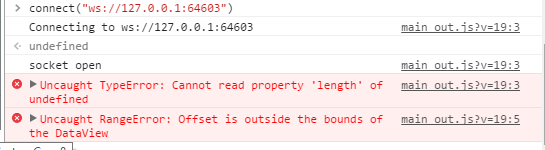iMoDz | AlexS
Premium
AGAR.IO
Salut à tous.
Je vous partage un petit tuto pour créer votre serveur Agar.io
PS : Je vous montre le tuto en local, mais vous pouvez jouer avec vos amis, suffit de donner votre IP, ajouter un port etc..
______________________________________________________________________
On va commencer par télécharger ceci :
VirusScan :
______________________________________________________________________
Quand vous avez fini de télécharger Ogar Serveur, extrait le ZIP là où vous voulez, pour moi ça sera sur le bureau.
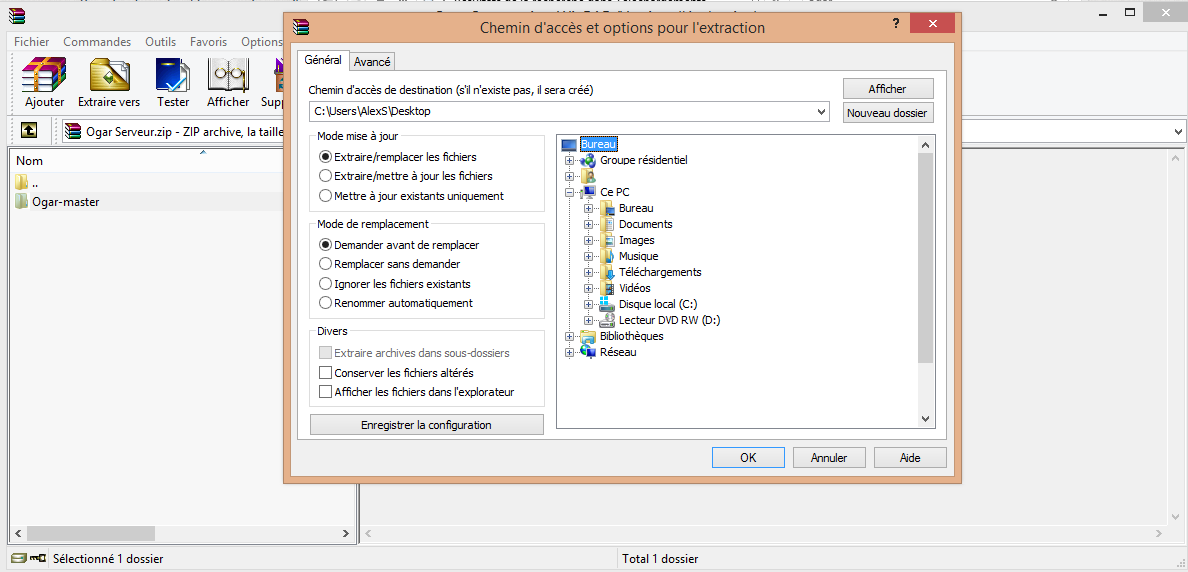
Ouvrez votre dossier et aller dans "BIN"

Lancer l'application "Ogar"
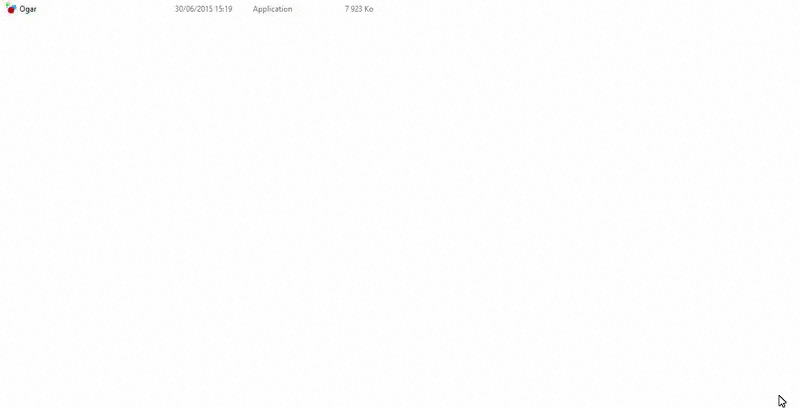
Si tous c'est bien passer sa vous a normalement créer un "gameserver.ini"
Ouvrez le fichier qui c'est créé avec le Bloc Note ou NotePad et vous aurez ceci (par défaut)
Quand vous avez fini de modifier ce que vous voulez, lancer l'application "Ogar"
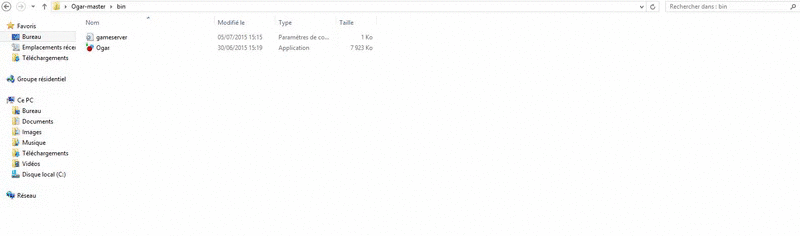
Maintenant, lancer le jeu agar.io :
Faite clique droit, Inspecter l'élément et cliquer sur l'onglet Console
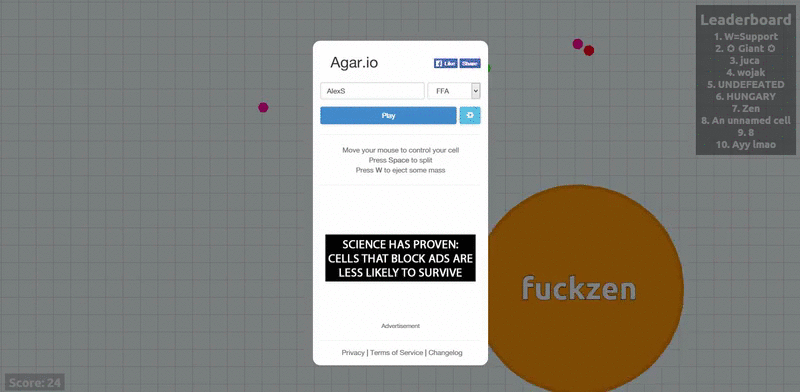
Marquer ceci dans la zone de texte : connect("ws://127.0.0.1:443") (changer le 443 par le port que vous avez mis, moi je les pas toucher car je suis en local)
Voilà vous ete sur votre serveur
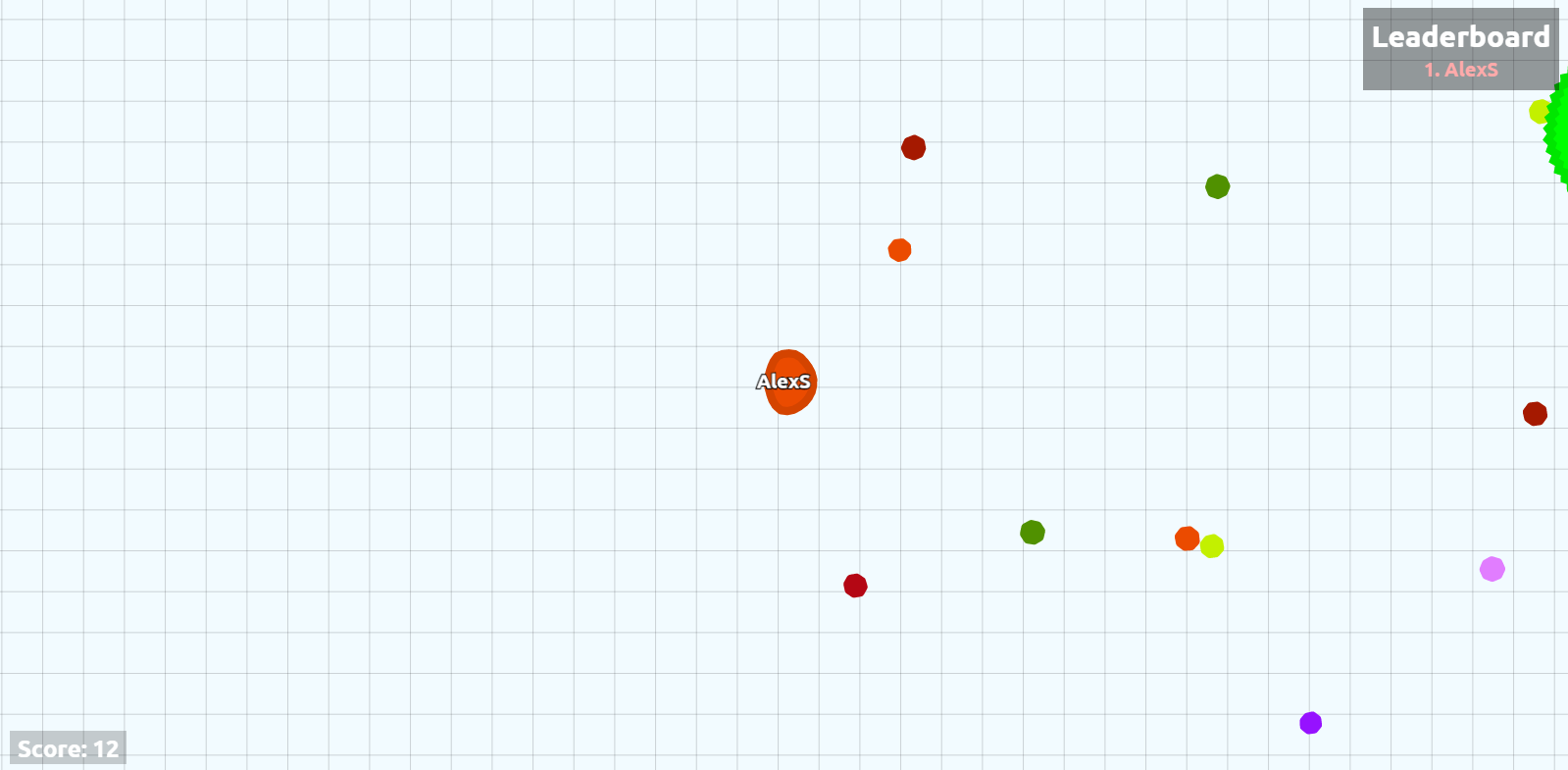
______________________________________________________________________
Le tuto a été réaliser par moi, merci de ne pas copier/coller sans ma permission.
Si vous voulez vous pouvez me suivre sur mon YouTube :
Ou sur mon Facebook :
Salut à tous.
Je vous partage un petit tuto pour créer votre serveur Agar.io
PS : Je vous montre le tuto en local, mais vous pouvez jouer avec vos amis, suffit de donner votre IP, ajouter un port etc..
______________________________________________________________________
On va commencer par télécharger ceci :
Vous devez être inscrit pour voir les liens ! Inscrivez-vous ou connectez-vous ici.
VirusScan :
Vous devez être inscrit pour voir les liens ! Inscrivez-vous ou connectez-vous ici.
______________________________________________________________________
Quand vous avez fini de télécharger Ogar Serveur, extrait le ZIP là où vous voulez, pour moi ça sera sur le bureau.
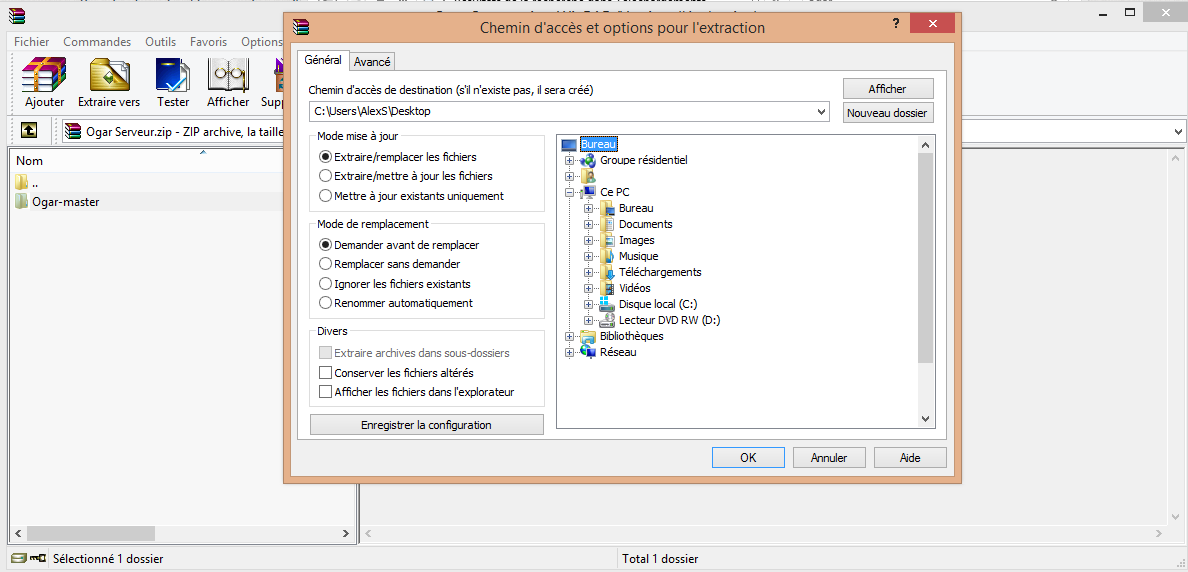
Ouvrez votre dossier et aller dans "BIN"

Lancer l'application "Ogar"
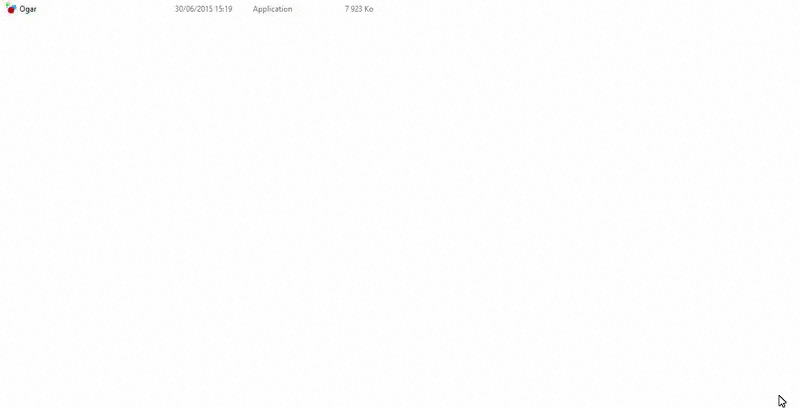
Si tous c'est bien passer sa vous a normalement créer un "gameserver.ini"
Ouvrez le fichier qui c'est créé avec le Bloc Note ou NotePad et vous aurez ceci (par défaut)
serverMaxConnections = 64 // Max connection sur le serveur
serverPort = 443 // En local pas obliger de changer
serverGamemode = 0 // FFA, 1 = Teams, 2 = Experimental, 10 = Tournament, 11 = Hunger Games
serverBots = 0 // Nombre de bot qui va spawn
serverBotsIgnoreViruses = false
serverViewBase = 1024
borderLeft = 0
borderRight = 6000
borderTop = 0
borderBottom = 6000
spawnInterval = 20
foodSpawnAmount = 10
foodStartAmount = 100
foodMaxAmount = 500
foodMass = 1
virusMinAmount = 10
virusMaxAmount = 50
virusStartMass = 100
virusFeedAmount = 7
ejectMass = 12
ejectMassLoss = 16
ejectSpeed = 160
ejectSpawnPlayer = 50
playerStartMass = 10 // La mass quand vous commencer sur le serveur
playerMaxMass = 22500
playerMinMassEject = 32
playerMinMassSplit = 36
playerMaxCells = 16
playerRecombineTime = 30
playerMassDecayRate = 0.002
playerMinMassDecay = 9
playerMaxNickLength = 15
playerDisconnectTime = 60
tourneyMaxPlayers = 12
tourneyPrepTime = 10
tourneyEndTime = 30
tourneyAutoFill = 0
tourneyAutoFillPlayers = 1
À vous de modifier comme bon vous semble.
Quand vous avez fini de modifier ce que vous voulez, lancer l'application "Ogar"
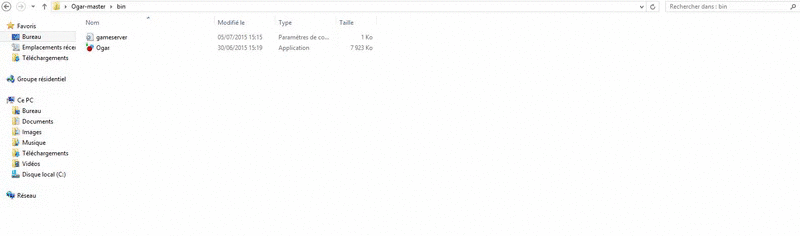
Maintenant, lancer le jeu agar.io :
Vous devez être inscrit pour voir les liens ! Inscrivez-vous ou connectez-vous ici.
Faite clique droit, Inspecter l'élément et cliquer sur l'onglet Console
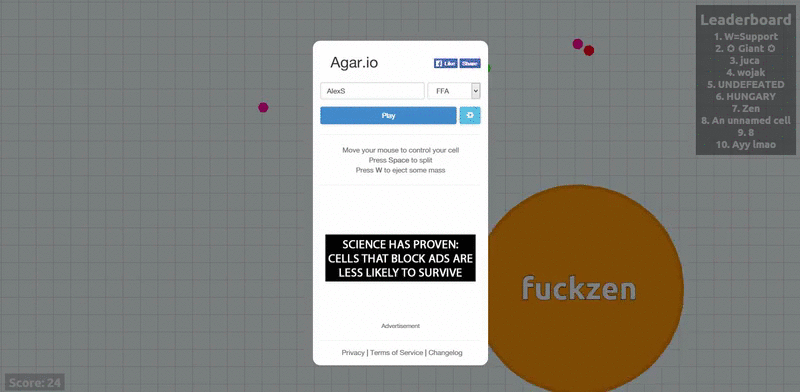
Marquer ceci dans la zone de texte : connect("ws://127.0.0.1:443") (changer le 443 par le port que vous avez mis, moi je les pas toucher car je suis en local)
Voilà vous ete sur votre serveur
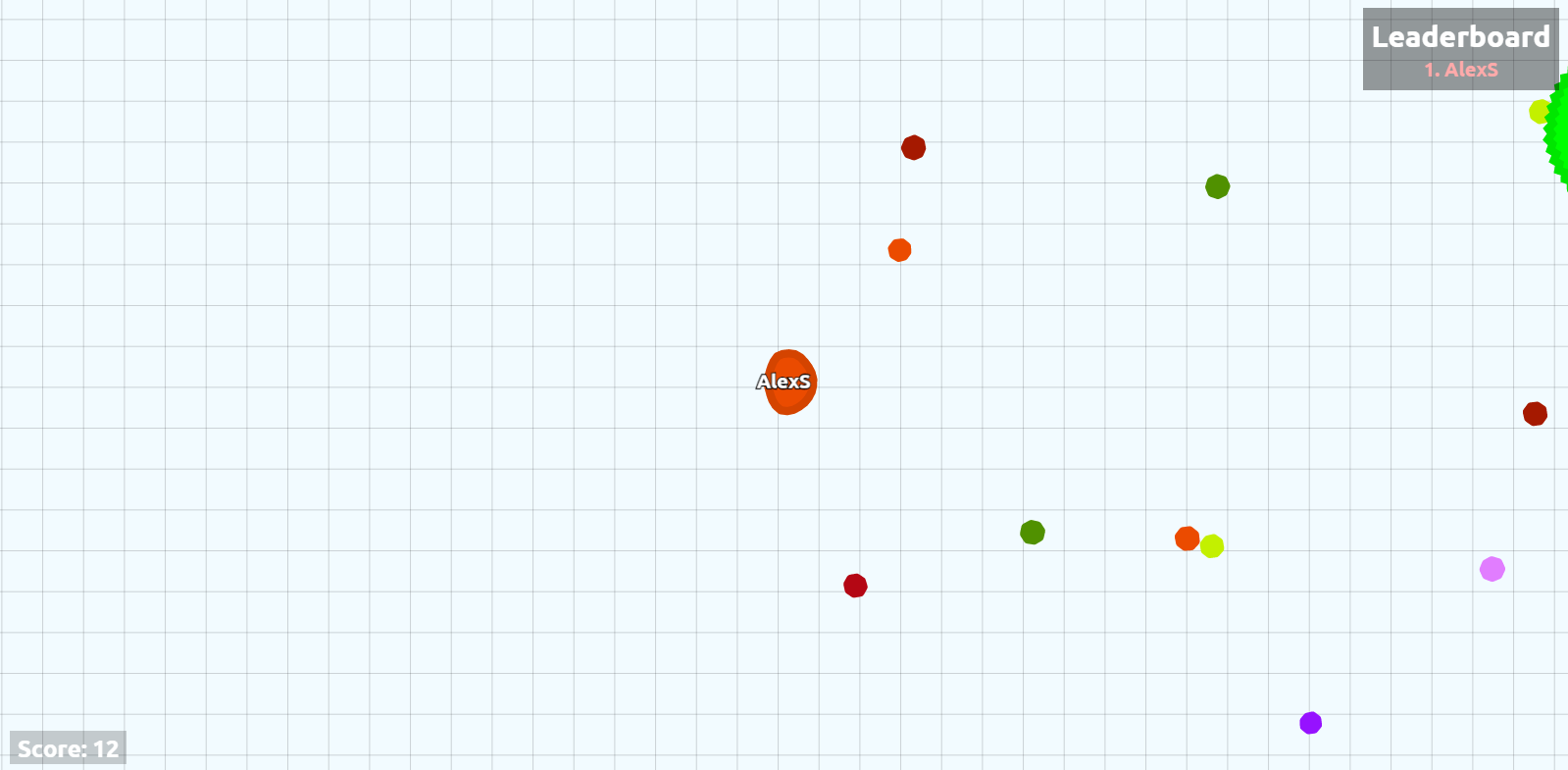
______________________________________________________________________
Le tuto a été réaliser par moi, merci de ne pas copier/coller sans ma permission.
Si vous voulez vous pouvez me suivre sur mon YouTube :
Vous devez être inscrit pour voir les liens ! Inscrivez-vous ou connectez-vous ici.
Ou sur mon Facebook :
Vous devez être inscrit pour voir les liens ! Inscrivez-vous ou connectez-vous ici.